Sur la page des options, vous pouvez définir les options suivantes
Affichage
Position d'ancrage du volet d'outils
Vous pouvez déplacer le volet d'outils vers la gauche ou la droite de la fenêtre en sélectionnant l'option Droite ou Gauche.
Il existe une option de remplissage qui permet à l'outil de remplir toute la fenêtre. Cette option est utile lorsque vous souhaitez utiliser un outil dans une fenêtre pleine de fonctionnalités.
Vous pouvez obtenir le même effet en cliquant sur le bouton plein en haut du volet d'outils dans le coin droit lorsque la page du volet est visible.
Si vous réglez cette option sur plein, le volet d'outils remplira la totalité de la fenêtre la prochaine fois que vous l'ouvrirez.
Masquer les éléments inutiles dans le menu
Si cette option est sélectionnée, vous pouvez masquer les liens vers certaines analyses qui ne sont pas nécessaires dans le menu.
Par exemple, dans le menu Contact - Lignes horizontales, le menu n'affichera que les liens vers les lignes qui peuvent être analysées.
Si l'option n'est pas sélectionnée, le menu complet est affiché.
Appliquer le dernier espace de travail au démarrage
Cette option, si elle est cochée, permet d' ouvrir et d'appliquer l' espace de travail précédemment utilisé la prochaine fois que vous ouvrirez la fenêtre de cette fonctionnalité.
Afficher les conseils de mise en page dans une vue de ticket
Si cette option est sélectionnée, vous pouvez voir sur la vue principale du ticket les numéros qui se trouvent dans le diagramme sélectionné.
Par exemple, si vous avez analysé quelque chose, vous pouvez cliquer sur le diagramme et voir les chiffres.
Lorsque vous cliquez sur un diagramme intitulé Contact , vous verrez tous les numéros de contact pour le tirage de loterie sélectionné.
Unefois que vous avez cliqué sur un diagramme, vous pouvez voir les numéros de contact de n'importe quel autre tirage de loterie,il suffit de sélectionner le tirage de loterie sur l'écran d'analyse, de cliquer sur la colonne de l'écran d'analyse, ou d'utiliser les flèches gauche/droite du clavier pour passer d'un tirage de loterie à l'autre.
Tous les numéros affichés sur l'écran des billets sont encerclés.
Par exemple, après avoir cliqué sur un diagramme qui montre l'analyse des numérosContact et Chauds ensemble, tous ces numéros sont encerclés sur l'écran des billets:
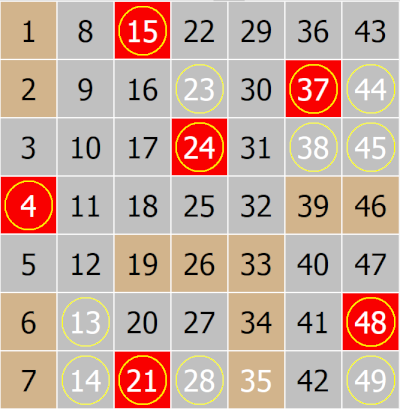
Afficher les conseils sur les numéros tirés au sort dans une vue de ticket
Cette option nécessite que la fenêtre de la vue cochée affiche les numéros en mode 2X.
Si vous voulez voir sur la vue principale du ticket quels numéros ont été tirés et sont inclus dans les analyses des tirages individuels, sélectionnez cette option.
Par exemple, si vous avez analysé quelque chose, vous pouvez cliquer sur la colonne du diagramme (ou sur n'importe quel point noir) pour voir les nombres.
Sivous cliquez sur un point de diagramme et que le titre du diagramme indique Contact , vous ne verrez que les numéros decontact sélectionnés .
Par exemple, voici une petite partie d'un diagramme (avec le titre Contact), lorsque vous avez cliqué sur la colonne 4 (quatrième tirage au sort passé), et que le point noir se trouve dans la ligne 2,
cela indique que lors du quatrième tirage de la loterie, 2 numéros ont été tirés en tant que numéros decontact.
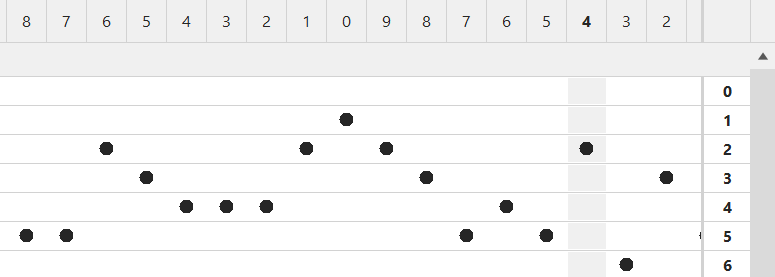
Et vous verrez ces 2 numéros ici sur la vue du ticket,tous les numéros affichés sur la vue du ticket sont sélectionnés avec une croix.
Ainsi, sur les 6 numéros tirés, seuls 2 ont été tirés en tant que numéros decontact.
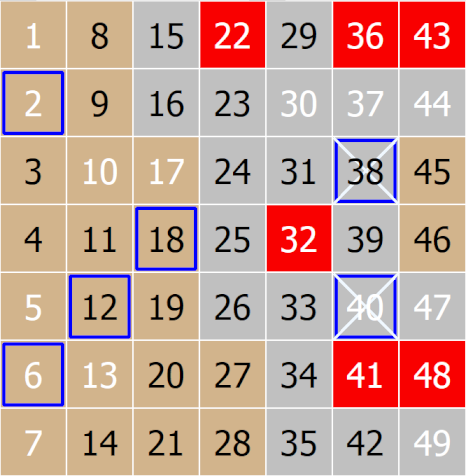
Séparer les fenêtres
Erilliset ikkunat ovat navigointipaneelin sivuja, jotka voidaan avata Lottery Numbers Manager -ikkunan pääalueella.
Valitsemalla tai poistamalla tämän vaihtoehdon valinnan sivut voidaan siirtää pääalueelle ja takaisin navigointipaneeliin.
Kun olet siirtänyt joitakin sivuja pääikkunan alueelle, voit siirtää niitä edelleen ikkunan sisällä, kuten on kuvattu aiheessa Ikkunoiden telakointi .